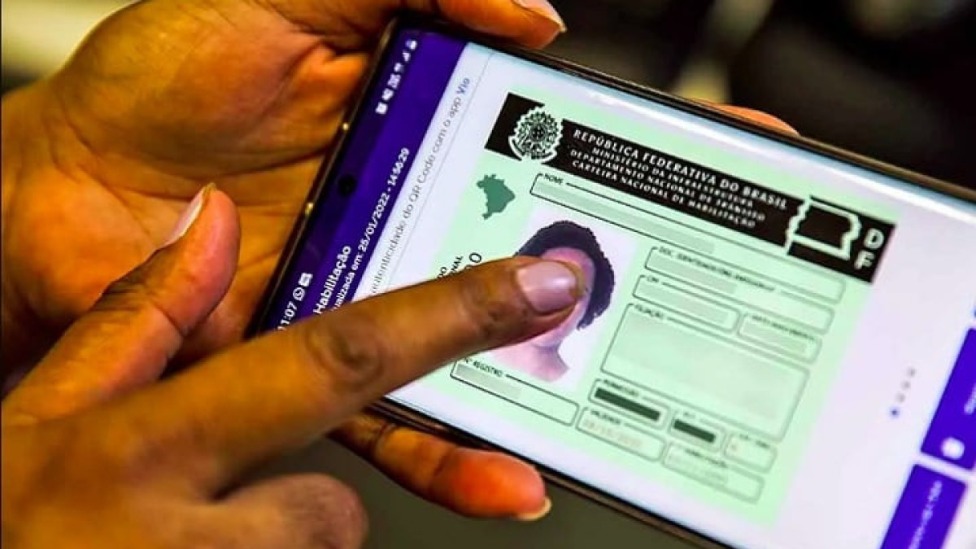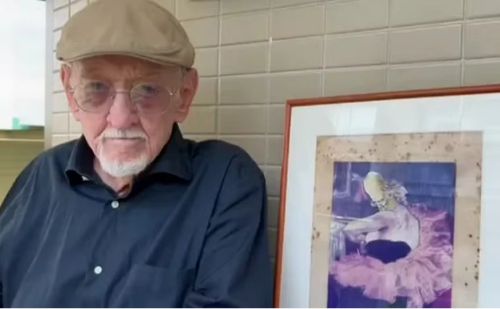O Web WhatsApp é uma extensão do aplicativo de mensagens instantâneas mais popular do mundo, permitindo que os usuários acessem e utilizem o serviço diretamente de um navegador de internet. Neste guia completo, exploraremos em detalhes como usar o Web WhatsApp, suas funcionalidades e dicas de segurança para garantir uma experiência ainda mais enriquecedora.
Corpo do texto:
Acessando o Web WhatsApp
Para começar a utilizar o Web WhatsApp, siga os passos abaixo:
a. No seu computador, abra o navegador de internet de sua preferência e acesse o site https://web.whatsapp.com. b. No seu smartphone, abra o aplicativo do WhatsApp e toque no menu (três pontos no canto superior direito). c. Selecione "WhatsApp Web" e use a câmera do seu celular para escanear o código QR exibido na tela do computador. d. Feito isso, suas conversas do WhatsApp estarão disponíveis no navegador.
Recursos e funcionalidades do Web WhatsApp
O Web WhatsApp oferece uma variedade de recursos para facilitar a comunicação e a navegação. Alguns dos recursos disponíveis incluem:
a. Envio de mensagens de texto, áudio, imagens e vídeos: O Web WhatsApp permite que você envie mensagens de texto, áudio, imagens e vídeos da mesma forma que no aplicativo para smartphone. Basta clicar no ícone de clipe de papel no canto inferior direito da tela e escolher o tipo de arquivo que deseja enviar.
b. Grupos e listas de transmissão: Você pode criar e gerenciar grupos e listas de transmissão no Web WhatsApp. Para criar um novo grupo, clique no ícone de três pontos no canto superior esquerdo e selecione "Criar grupo" ou "Nova lista de transmissão".
c. Pesquisa de mensagens: O Web WhatsApp possui um recurso de pesquisa que permite encontrar mensagens específicas em suas conversas. Para usar a pesquisa, clique no ícone de lupa no canto superior direito e digite o termo que deseja procurar.
d. Silenciar notificações: Se você deseja silenciar as notificações de uma conversa específica, clique com o botão direito do mouse sobre a conversa e selecione "Silenciar notificações". Escolha o período de tempo e confirme.
e. Personalizar fundo de tela: No Web WhatsApp, você pode alterar o fundo de tela das suas conversas. Clique no ícone de três pontos no canto superior esquerdo e selecione "Configurações" > "Fundo de tela" > "Alterar" para escolher uma imagem de sua preferência.
Dicas de segurança para o Web WhatsApp Manter sua conta segura e protegida é fundamental ao utilizar o Web WhatsApp. Siga estas dicas para garantir sua segurança:
a. Encerrar sessões ativas em outros dispositivos: No seu smartphone, vá até o menu "WhatsApp Web" para visualizar e encerrar sessões ativas em outros dispositivos.
b. Configurações de privacidade: No aplicativo do WhatsApp no seu smartphone, verifique suas configurações de privacidade em "Configurações" > "Conta" > "Privacidade" e ajuste-as conforme necessário para proteger suas informações pessoais.
c. Autenticação em duas etapas: Ative a autenticação em duas etapas para aumentar a segurança de sua conta. Essa funcionalidade pode ser encontrada em "Configurações" > "Conta" > "Autenticação em duas etapas" no aplicativo do WhatsApp no seu smartphone.
d. Atualizações do navegador e sistema operacional: Mantenha seu navegador e sistema operacional atualizados para garantir que você esteja usando as versões mais seguras e compatíveis com o Web WhatsApp.
e. Conexão segura: Evite utilizar o Web WhatsApp em redes Wi-Fi públicas ou não seguras, pois suas informações e mensagens podem ser interceptadas por terceiros mal-intencionados.
Solução de problemas e suporte do Web WhatsApp Se você enfrentar problemas ao usar o Web WhatsApp, considere as seguintes soluções:
a. Verifique sua conexão à internet: Certifique-se de que seu dispositivo está conectado à internet e tente atualizar a página do Web WhatsApp.
b. Atualize a página do navegador: Às vezes, atualizar a página do navegador pode resolver problemas temporários. Pressione F5 ou clique no ícone de atualização do navegador.
c. Limpe o cache e os cookies do navegador: Limpar o cache e os cookies do navegador pode resolver problemas de compatibilidade e funcionamento. Verifique as configurações do navegador para executar essa ação.
d. Reinicie o aplicativo do WhatsApp no seu smartphone: Feche e reabra o aplicativo do WhatsApp no seu smartphone para garantir que a conexão entre o aplicativo e o Web WhatsApp seja estabelecida corretamente.
e. Entre em contato com o suporte: Se você ainda estiver enfrentando problemas, entre em contato com o suporte do WhatsApp para obter ajuda adicional.
O Web WhatsApp é, portanto, uma ferramenta incrível que permite aos usuários acessar e utilizar o aplicativo de mensagens instantâneas diretamente de um navegador de internet. Com este guia, você pode dominar a ferramenta, explorando suas funcionalidades e garantindo uma experiência segura e produtiva. Aproveite ao máximo o Web WhatsApp e mantenha-se conectado com amigos, familiares e colegas de trabalho de maneira rápida e eficiente.